Para descarregar um relatório de relógio de ponto
- Na sua barra lateral, aceda a Relógio de ponto
- Clique no botão (...) - no canto superior direito
- Seleccione a opção Descarregar exportação
- Escolha o tipo de exportação:
- Exportação de Relógio de ponto e controlo de assiduidade - Versão completa
- Exportação do Relógio de ponto e controlo de assiduidade – Resumo
- Exportação de Relógio de ponto e controlo de assiduidade
- Exportação do Relógio de ponto e controlo de assiduidade - locais de trabalho e geolocalização
- Preencha os campos
- Clique em Guardar

As exportações de acompanhamento serão sempre enviadas para o seu e-mail e podem também ser encontradas na secção Meus documentos.
Exportação de Relógio de ponto e controlo de assiduidade - Versão completa
Ao exportar a versão completa do relatório de relógio de ponto, pode obter registos detalhados e precisos da assiduidade dos colaboradores.
Esta exportação contém:
- Turnos dos empregados
- Horas trabalhadas
- Intervalos predefinidos e intervalos personalizados definidos nas definições de controlo de tempo
- Saldo positivo e negativo
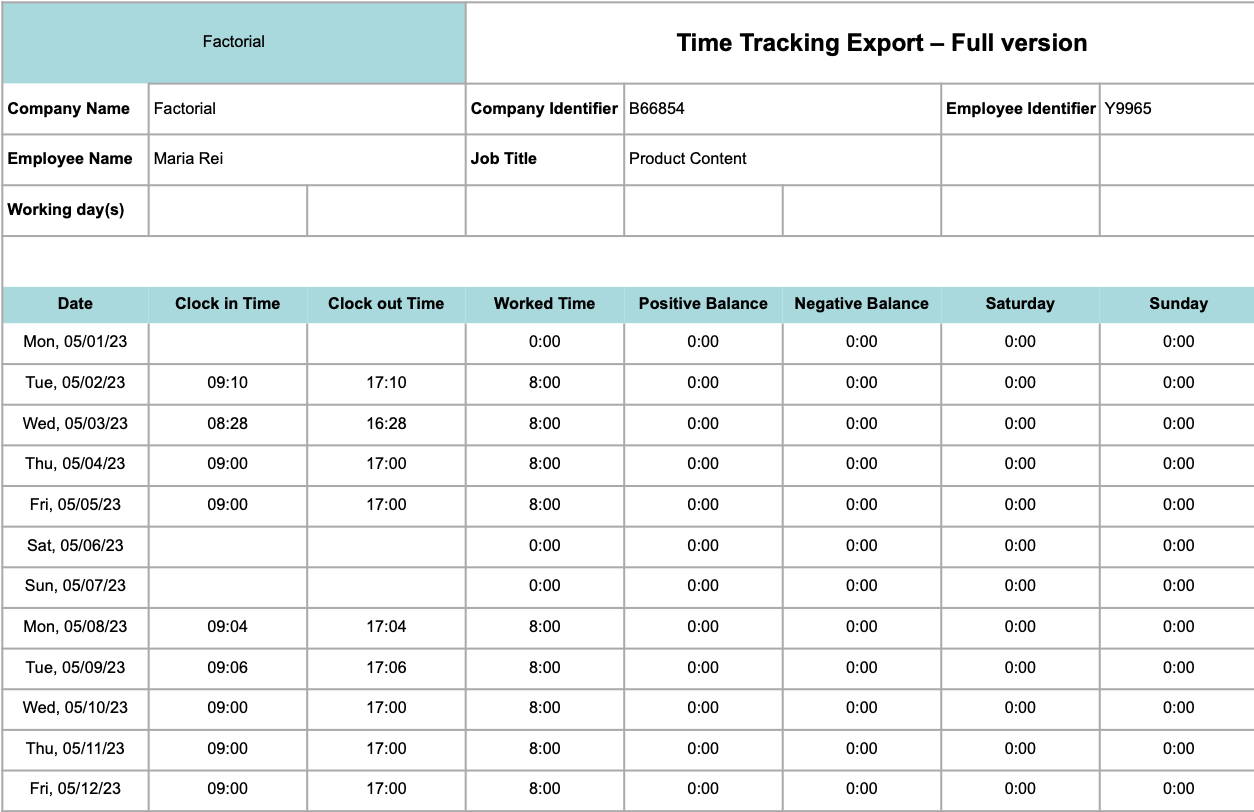
Exportação do Relógio de ponto e controlo de assiduidade – Resumo
A versão resumida do relatório de relógio de ponto contém:
- A lista dos colaboradores selecionados
- Os dados totais correspondentes para a faixa de datas selecionada ao exportar o relatório
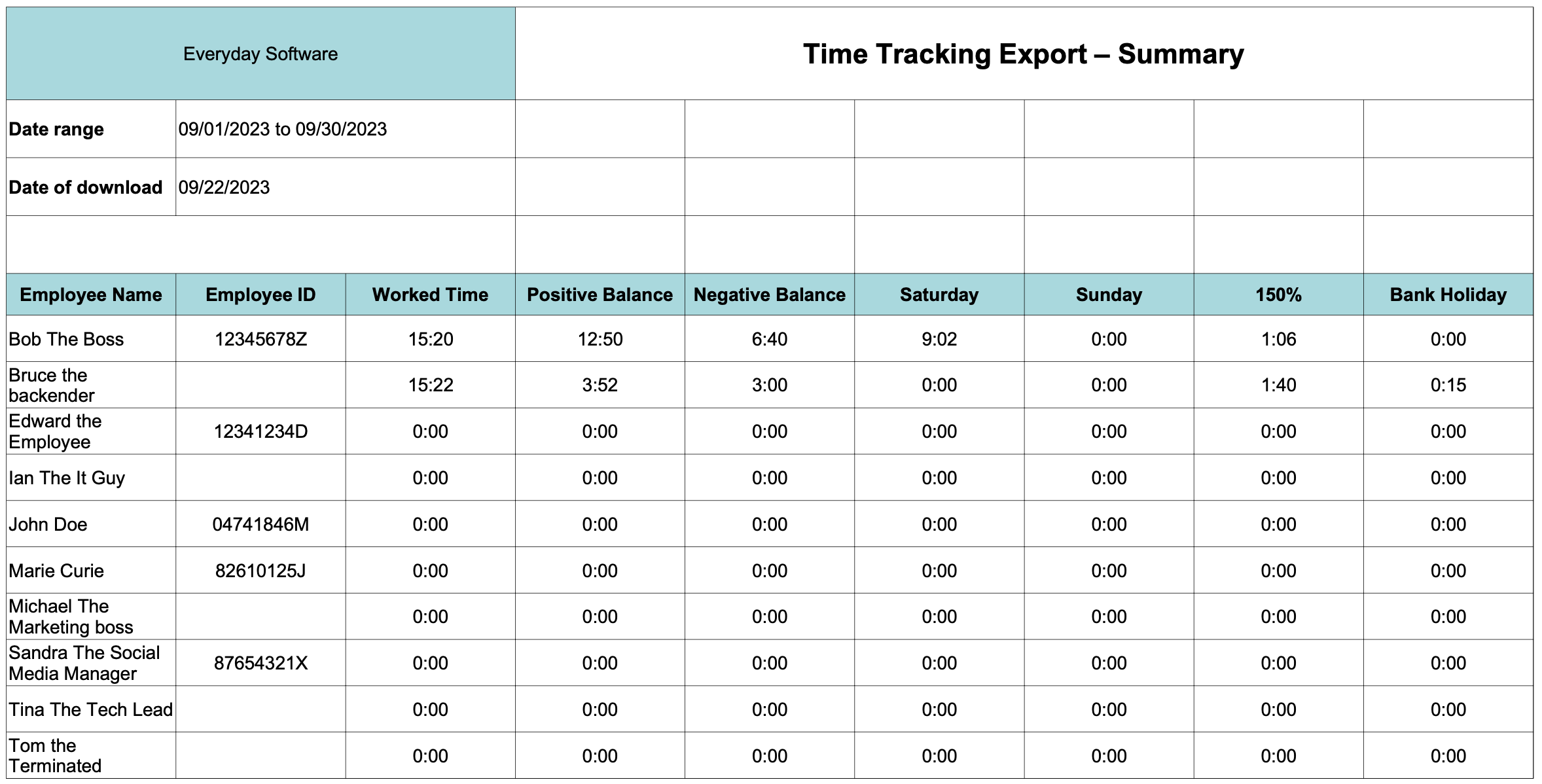
Exportação do Relógio de ponto e controlo de assiduidade
- Se tiver a Gestão de turnos ativada, no relatório só verá as horas com base nos turnos que publicou, em vez de ver o saldo de horas ou as horas que lhe foram atribuídas através da funcionalidade de Horários de trabalho.

- Se tiver a Gestão de turnos desativada, poderá visualizar corretamente a funcionalidade dos Horários de trabalho, e terá também visibilidade do saldo de horas. Isto permite-lhe saber a quantidade exacta de horas que os colaboradores trabalharam durante um período específico, quer seja mais ou menos do que o esperado.
-Mar-21-2022-09-44-04-36-AM%20copy.png)
Se escolheres a opção PDF, será descarregado o relatório que mostra todas as alterações feitas nos turnos do período selecionado.
Exportação do Relógio de ponto e controlo de assiduidade com informações sobre ausências
- Selecione o tipo de exportação de controlo de horário
- Selecione o formato do ficheiro e do tempo
- Selecione os colaboradores
- Selecione os tipos de ausências
- Defina o intervalo de datas
- Clique em Guardar

Este ficheiro só mostrará:
- Tipos de ausências que têm dados existentes para cada colaboradores no relatório
- Ausências aprovadas
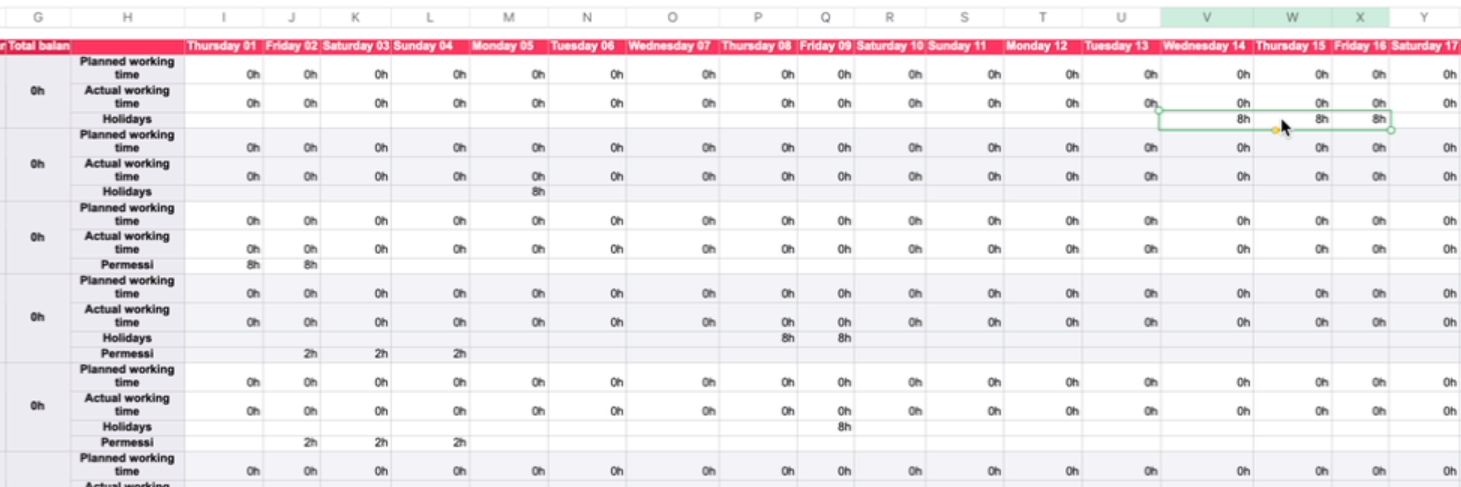
Para descarregar o balanço anual
O relatório de balanço anual fornece os dados necessários para determinar se os colaboradores devem horas à empresa ou vice-versa.
- Na sua barra lateral, aceda a Relógio de ponto
- Clique no botão (...), no canto superior direito
- Selecione pelo menos um filtro: por equipa ou por localização. Se escolher ambos os filtros, os resultados reflectirão a combinação de equipas e localizações
- Selecione uma semana específica do ano
- Clique em Guardar

Lembre-se: para obter dados anuais, é necessário preencher dois novos campos no lado do contrato:
- Máximo de horas legais por ano
- Máximo de horas legais por semana

